Thật tuyệt khi có một địa chỉ email kết thúc bằng @tên_bạn.com. Với Zoho Mail, bạn hoàn toàn có thể tạo một địa chỉ email cá nhân miễn phí. Bài viết này sẽ hướng dẫn các bạn cách tạo email tên miền riêng với dịch vụ mail miễn phí này nhé.
- Hướng dẫn tạo email theo tên miền riêng trên Google
- Cách dùng AltMails tạo email ảo không giới hạn
- Cách tạo email ảo hạn chế spam email bằng Burner Emails
Đăng ký tên miền
Trước khi thực hiện cấu hình Zoho để lưu trữ email, bạn cần mua URL hoặc tên miền từ nhà đăng ký tên miền.
Zoho cũng có dịch vụ đăng ký tên miền. Nếu sử dụng dịch vụ này bạn có thể bỏ qua bước này và mua tên miền từ Zoho trong quá trình thiết lập lưu trữ email.
Lưu ý: Gói Web Hosting thường bao gồm lưu trữ email, do đó nếu bạn đã trả tiền cho gói đó để thiết lập trang web, bạn không cần Zoho lưu trữ email với tên miền riêng. Tuy nhiên bạn có thể đăng ký tài khoản nếu sử dụng bộ email giàu tính năng của Zoho và các ứng dụng dựa trên đám mây khác.
Thiết lập Email Hosting thay thế
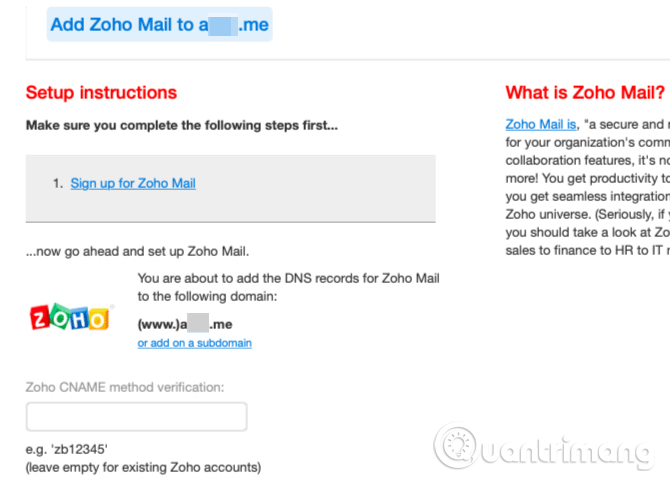
Một số nhà đăng ký tên miền nhất định như iwantmyname.com cho phép bạn thêm các dịch vụ phổ biến khác nhau vào tên miền chỉ với vài thao tác đơn giản. Hãy kiểm tra lại với nhà đăng ký tên miền của bạn nếu họ có quy trình thiết lập đơn giản như vậy để lưu trữ email với Zoho.
Nếu có, bạn có thể bỏ qua hướng dẫn này và đi tới phương thức thiết lập thay thế để tiết kiệm thời gian. Nếu không, hãy thực hiện theo các bước bên dưới để cấu hình Zoho Mail thủ công để quản lý email với tên miền của bạn. Cách thức thực hiện có thể khác nhau tùy thuộc vào việc sử dụng phiên bản khu vực cụ thể của Zoho như Zoho.in.
Bước 1. Đăng ký email doanh nghiệp với Zoho
Bạn sẽ cần một tài khoản email doanh nghiệp để lưu trữ email với tên miền riêng. Với tài khoản cá nhân, bạn sẽ nhận được địa chỉ email kết thúc bằng @zoho.com.
Để tạo tài khoản email doanh nghiệp, truy cập trang chủ của Zoho Mail (zoho.com/mail). Ở đây, chọn Business Email và sau đó click vào nút Sign Up Now. Thao tác này sẽ chuyển hướng bạn đến trang giá dịch vụ của Zoho Mail để chọn mức giá sử dụng.
https://www.zoho.com/mail/zohomail-pricing.htmlNếu muốn lưu trữ email với một tiên miền, gói Forever Free có thể đủ với mục đích của bạn. Tất nhiên, quá trình lưu trữ email tương đối giống nhau với các gói.
Sau khi chọn nút đăng ký gói bạn muốn sử dụng, kết nối với tên miền của bạn.
Bước 1. Chọn Sign up with a domain I already own.
Bước 2. Nhập tên miền đầy đủ của bạn (bao gồm cả phần mở rộng) trong trường tương ứng, www của URL đã được điền trước cho bạn.
Bước 3. Chọn nút Add cạnh trường nhập tên miền.
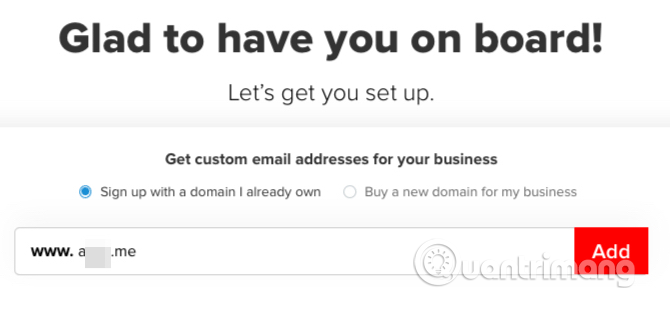
Zoho sẽ yêu cầu bạn điền một số thông tin cá nhân:
- Tên người dùng cho địa chỉ email muốn tạo. Zoho tự động gắn nó với tên miền của bạn và phần mở rộng. Nó sẽ coi người dùng đầu tiên này là quản trị viên.
- Địa chỉ email liên hệ cho các tình huống đặc biệt như thiết lập lại mật khẩu. Địa chỉ này cần khác với địa chỉ bạn tạo bây giờ.

Sau khi nhập các thông tin đăng ký yêu cầu, chọn I agree to the Terms of Service and Privacy Policy và click vào nút Proceed. Tiếp theo, kiểm tra lại tóm tắt thông tin đăng ký của bạn và nhấn nút Sign Up để tạo tài khoản.
Bây giờ, Zoho sẽ yêu cầu bạn xác minh số điện thoại, thiết lập xác thực hai yếu tố cho tài khoản. Nhập số điện thoại là yêu cầu bắt buộc, tuy nhiên nếu không muốn thiết lập xác thực hai yếu tố, bạn có thể bỏ qua bước này bằng cách click vào tùy chọn Remind me later.
Bước 2. Thêm và xác minh tên miền
Bây giờ, truy cập vào Control Panel của tên miền hoặc màn hình Domain Setup để xác minh bạn thực sự sở hữu tên miền đã kết nối với Zoho. Điều này sẽ cho Zoho biết bạn có quyền quản trị sử dụng các dịch vụ của Zoho với tên miền được kết nối.
Để xác định tên miền, bạn cần sử dụng một trong ba phương pháp sau:
- Phương pháp TXT
- Phương pháp CNAME
- Phương pháp HTML
Bạn sẽ nhận được hướng dẫn của Zoho cho từng phương pháp trên khi chọn nhà cung cấp dịch vụ lưu trữ DNS từ menu thả xuống Select your domain’s DNS Manager from the list.
Thực hiện theo hướng dẫn từng bước của Zoho để xác minh tên miền của bạn. Sau đó, chờ thông tin được cập nhật xuất hiện trên web. Nói một cách khác là bạn phải chờ quảng bá DNS (DNS propagation) và quá trình này có thể mất vài giờ.

Sau khi quảng bá DNS, quay trở lại màn hình Control Panel trước, click vào nút Verify… phù hợp với phương thức xác minh bạn đã chọn. Ví dụ nếu chọn phương thức TXT để xác minh, click vào nút Verify by TXT.
Zoho nhắc bạn hoàn thành tạo tài khoản người dùng chính. Bạn có thể chỉnh sửa tên người dùng đã chọn trong quá trình đăng ký. Người dùng đầu tiên sẽ tự động thành quản trị viên và có toàn quyền kiểm soát tài khoản.
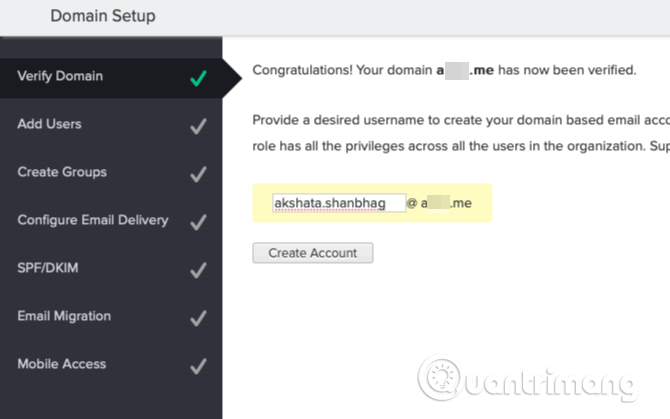
Bước 3. Thiết lập bản ghi MX để nhận email
Tại thời điểm này, bạn có thể thêm nhiều người dùng khác vào tài khoản và tạo nhóm hoặc địa chỉ email chia sẻ. Bạn cần hoàn thành những bước này trước khi cấu hình gửi email với địa chỉ email mới.
Bạn sẽ nhận email chỉ sau khi thiết lập bản ghi MX cho tên miền chính xác với máy chủ DNS. Zoho cũng cung cấp các hướng dẫn cần thiết sau khi chọn máy chủ DNS.
Thực hiện theo hướng dẫn và cập nhật bản ghi MX, quay trở lại Control Panel và click vào nút MX Lookup. Bạn sẽ thấy hộp thoại xác nhận như hình dưới, click vào nút OK.
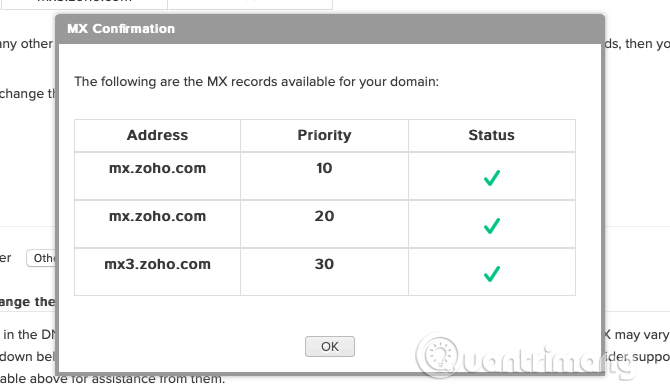
Bây giờ, bạn đã sẵn sàng nhận tin nhắn trong hộp thư Zoho của mình. Bạn có thể thêm bản ghi SDF và DKMI vào tên miền của bạn để bảo vệ tên miền cũng như các email đến và đi khỏi những kẻ gửi thư rác.
Zoho cũng hướng dẫn người dùng quá trình chuyển email từ nhà cung cấp hiện tại và thiết lập ứng dụng di động của Zoho Mail. Click vào Go to Workplace để bắt đầu với hộp thư mới và các ứng dụng đi kèm với nó.
Zoho là một trong số ít các tùy chọn đáng tin cậy và thuận tiện cung cấp dịch vụ lưu trữ email không có quảng cáo cho tên miền tùy chỉnh mà không mất bất kỳ chi phí nào. Tính năng này là một trong những lý do hàng đầu bạn nên sử dụng Zoho.
Chúc các bạn thực hiện thành công!
 Công nghệ
Công nghệ  AI
AI  Windows
Windows  iPhone
iPhone  Android
Android  Học IT
Học IT  Download
Download  Tiện ích
Tiện ích  Khoa học
Khoa học  Game
Game  Làng CN
Làng CN  Ứng dụng
Ứng dụng 


















 Linux
Linux  Đồng hồ thông minh
Đồng hồ thông minh  macOS
macOS  Chụp ảnh - Quay phim
Chụp ảnh - Quay phim  Thủ thuật SEO
Thủ thuật SEO  Phần cứng
Phần cứng  Kiến thức cơ bản
Kiến thức cơ bản  Lập trình
Lập trình  Dịch vụ công trực tuyến
Dịch vụ công trực tuyến  Dịch vụ nhà mạng
Dịch vụ nhà mạng  Quiz công nghệ
Quiz công nghệ  Microsoft Word 2016
Microsoft Word 2016  Microsoft Word 2013
Microsoft Word 2013  Microsoft Word 2007
Microsoft Word 2007  Microsoft Excel 2019
Microsoft Excel 2019  Microsoft Excel 2016
Microsoft Excel 2016  Microsoft PowerPoint 2019
Microsoft PowerPoint 2019  Google Sheets
Google Sheets  Học Photoshop
Học Photoshop  Lập trình Scratch
Lập trình Scratch  Bootstrap
Bootstrap  Năng suất
Năng suất  Game - Trò chơi
Game - Trò chơi  Hệ thống
Hệ thống  Thiết kế & Đồ họa
Thiết kế & Đồ họa  Internet
Internet  Bảo mật, Antivirus
Bảo mật, Antivirus  Doanh nghiệp
Doanh nghiệp  Ảnh & Video
Ảnh & Video  Giải trí & Âm nhạc
Giải trí & Âm nhạc  Mạng xã hội
Mạng xã hội  Lập trình
Lập trình  Giáo dục - Học tập
Giáo dục - Học tập  Lối sống
Lối sống  Tài chính & Mua sắm
Tài chính & Mua sắm  AI Trí tuệ nhân tạo
AI Trí tuệ nhân tạo  ChatGPT
ChatGPT  Gemini
Gemini  Điện máy
Điện máy  Tivi
Tivi  Tủ lạnh
Tủ lạnh  Điều hòa
Điều hòa  Máy giặt
Máy giặt  Cuộc sống
Cuộc sống  TOP
TOP  Kỹ năng
Kỹ năng  Món ngon mỗi ngày
Món ngon mỗi ngày  Nuôi dạy con
Nuôi dạy con  Mẹo vặt
Mẹo vặt  Phim ảnh, Truyện
Phim ảnh, Truyện  Làm đẹp
Làm đẹp  DIY - Handmade
DIY - Handmade  Du lịch
Du lịch  Quà tặng
Quà tặng  Giải trí
Giải trí  Là gì?
Là gì?  Nhà đẹp
Nhà đẹp  Giáng sinh - Noel
Giáng sinh - Noel  Hướng dẫn
Hướng dẫn  Ô tô, Xe máy
Ô tô, Xe máy  Tấn công mạng
Tấn công mạng  Chuyện công nghệ
Chuyện công nghệ  Công nghệ mới
Công nghệ mới  Trí tuệ Thiên tài
Trí tuệ Thiên tài